
苹果手机开屏幕密码怎么设置 苹果手机锁屏密码设置步骤
发布时间:2024-03-31 15:31:37 来源:锐得游戏网
苹果手机作为一款备受欢迎的智能手机,用户在使用时常常会考虑到手机的安全性,其中开屏幕密码的设置就是一项重要的保护措施。苹果手机锁屏密码设置步骤简单易懂,用户只需在设置中找到Touch ID与密码或面容ID与密码选项,然后选择设置密码,输入新密码并确认即可完成设置。通过设置开屏幕密码,可以有效保护个人隐私和数据安全。
苹果手机锁屏密码设置步骤
方法如下:
1.打开手机,点击【设置】。

2.页面往下拉,找到【Touch ID和密码】并点击。
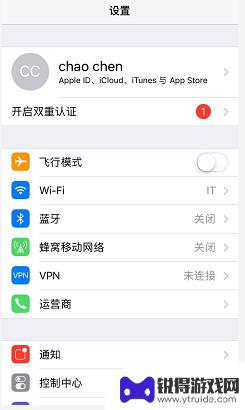

3.点击【打开密码】。
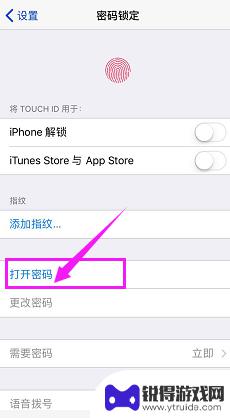
4.输入锁屏密码。这里自己要记得设置的密码是多少,避免自己进不来O(∩_∩)O~
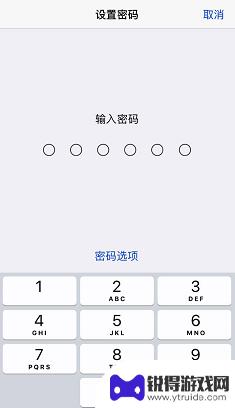
5.再次输入刚刚设置的密码,验证和确保密码正确。
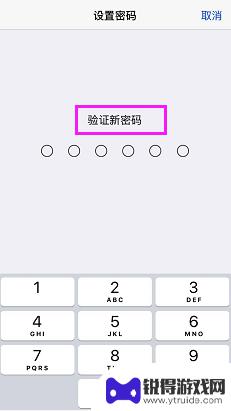
6.设置密码后,在密码锁定页面就可以看见刚刚的“打开密码”变成了“关闭密码和更改密码”。锁屏后解锁必须在如图界面上输入这里我们设置的密码才能进入手机。
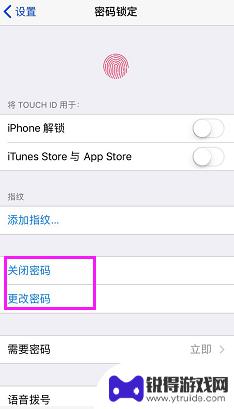
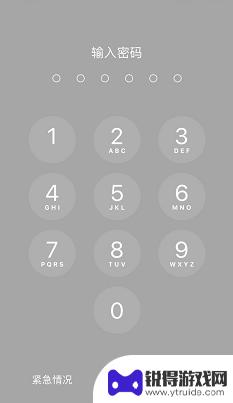
以上就是苹果手机开屏幕密码怎么设置的全部内容,碰到同样情况的朋友们赶紧参照小编的方法来处理吧,希望能够对大家有所帮助。
热门游戏
- 相关教程
- 小编精选
-

苹果手机怎么设置快手密码锁屏 苹果手机如何设置锁屏密码步骤
苹果手机是目前最受欢迎的智能手机之一,其安全性也备受用户关注,要保护手机中的个人信息,设置一个可靠的锁屏密码是非常重要的。在苹果手机上设置锁屏密码的步骤并不复杂,用户只需进入设...
2024-06-28
-

红米手机屏保怎么设置密码 如何在红米手机上设置锁屏密码
在红米手机中,设置屏保密码是保护个人隐私和手机安全的重要步骤之一,通过设置屏保密码,我们可以避免他人非法进入我们的手机,保证个人信息的安全。红米手机提供了简单而实用的锁屏密码设...
2023-12-28
-
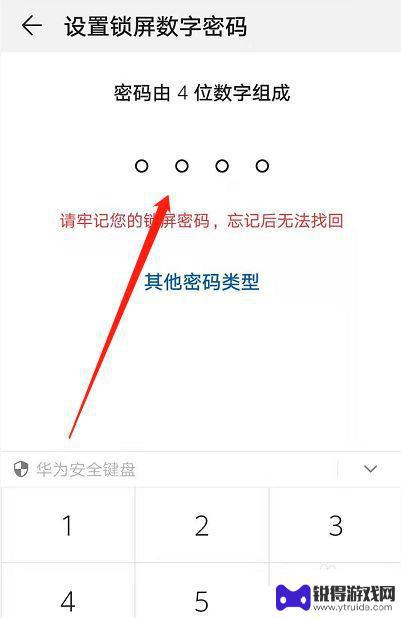
旗舰手机设置密码怎么设置 手机密码锁屏设置步骤详解
旗舰手机设置密码怎么设置,现在,越来越多的人使用旗舰手机来存储重要的个人信息和私密数据,因此设置密码锁屏变得非常重要,但是,很多人可能不知道如何正确设置密码以确保他们的手机完全...
2023-09-22
-
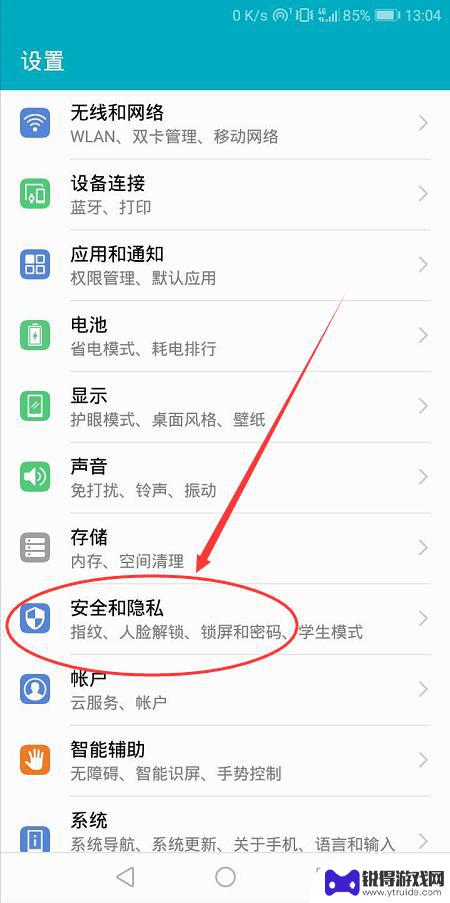
荣耀手机屏保密码怎么设置 华为荣耀手机如何设置锁屏密码和图案
在日常生活中,手机屏幕保护密码的设置变得越来越重要,特别是对于使用华为荣耀手机的用户来说,如何设置一个安全可靠的锁屏密码或图案至关重要。通过设置屏幕保护密码,可以有效保护个人隐...
2024-08-14
-
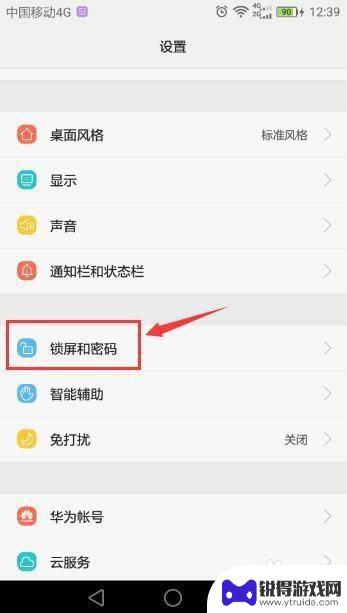
荣耀手机怎么取消锁屏密码 华为手机如何关闭屏幕密码
在使用荣耀手机或华为手机时,我们经常会设置屏幕密码来保护个人隐私和数据安全,但有时候我们可能会忘记密码或者觉得密码设置过于繁琐,想要取消或关闭屏幕密码。如何在荣耀手机上取消锁屏...
2024-07-15
-
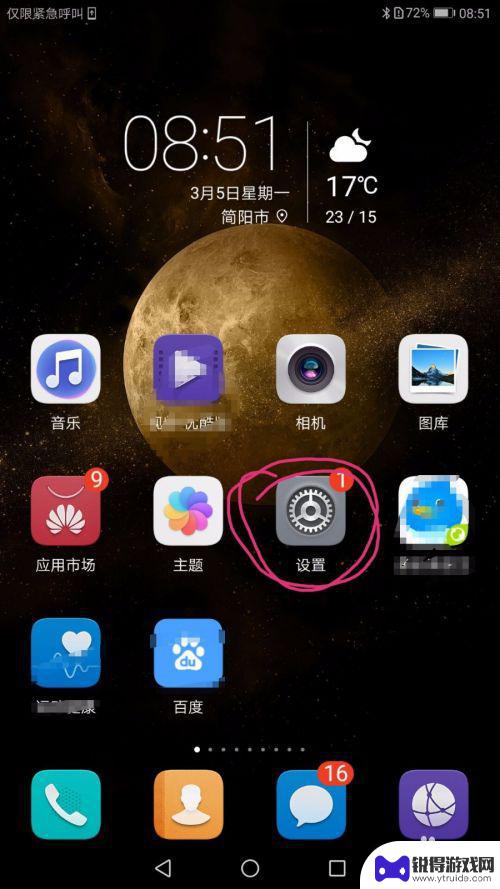
华为手机怎样设置指纹锁屏密码 华为手机指纹解锁设置步骤
在现代社会手机已经成为我们生活中不可或缺的重要工具,为了保护个人隐私和信息安全,设置一个强大的锁屏密码显得尤为重要,而在华为手机上,指纹锁屏密码的设置可以让我们更加便捷地解锁手...
2024-11-17
-

苹果6手机钢化膜怎么贴 iPhone6苹果手机如何正确贴膜钢化膜
苹果6手机作为一款备受追捧的智能手机,已经成为了人们生活中不可或缺的一部分,随着手机的使用频率越来越高,保护手机屏幕的需求也日益增长。而钢化膜作为一种有效的保护屏幕的方式,备受...
2025-02-22
-

苹果6怎么才能高性能手机 如何优化苹果手机的运行速度
近年来随着科技的不断进步,手机已经成为了人们生活中不可或缺的一部分,而iPhone 6作为苹果旗下的一款高性能手机,备受用户的青睐。由于长时间的使用或者其他原因,苹果手机的运行...
2025-02-22















